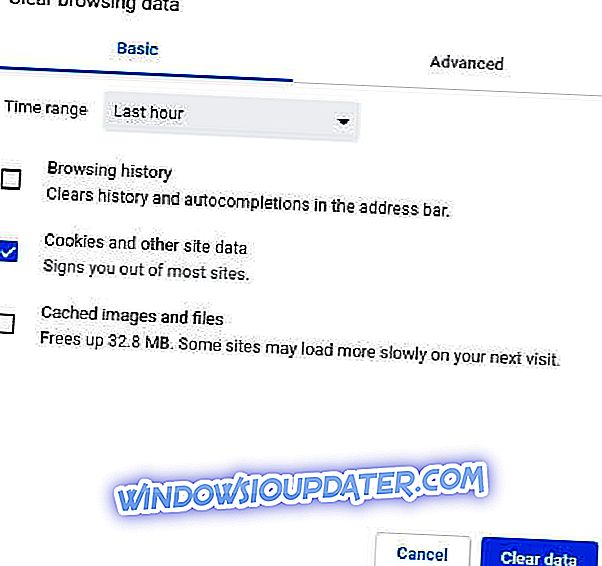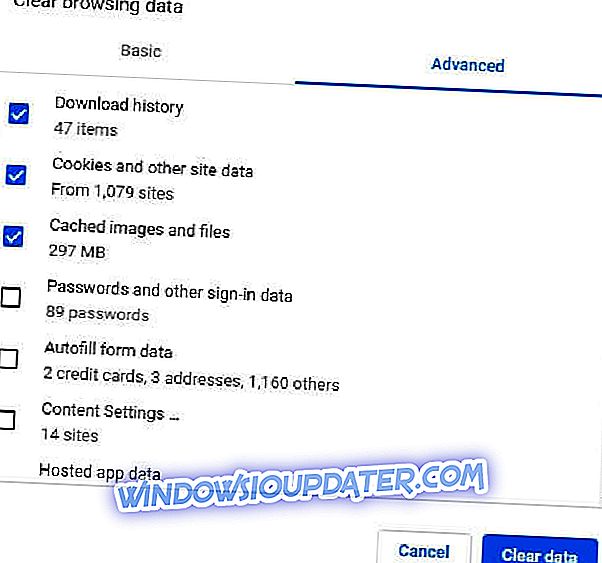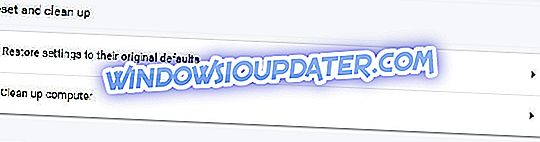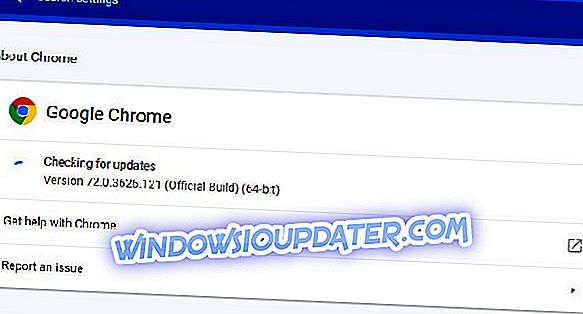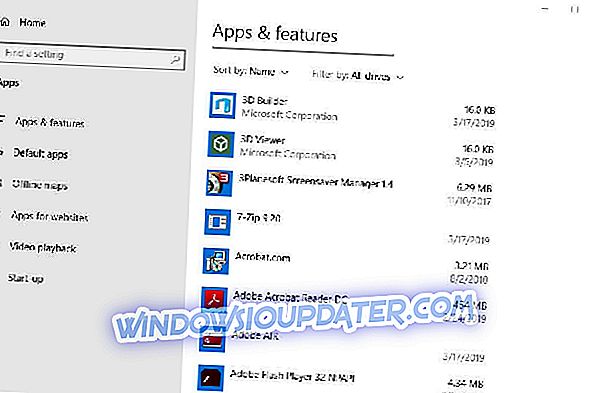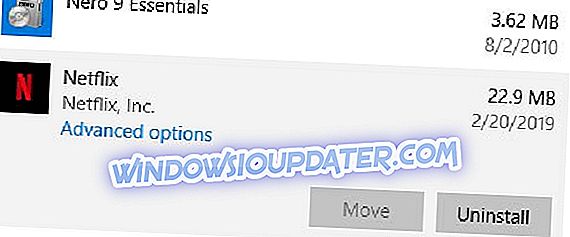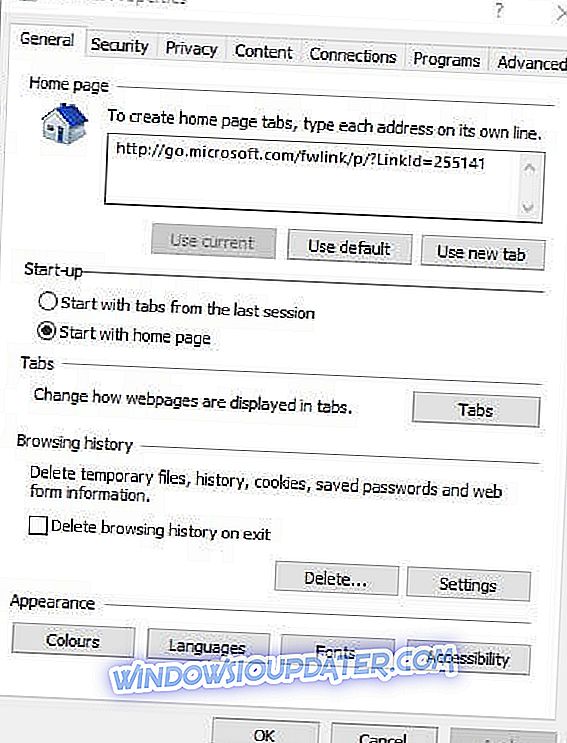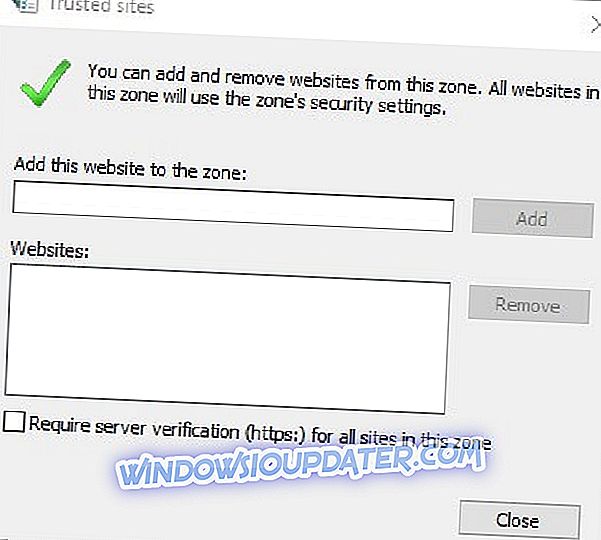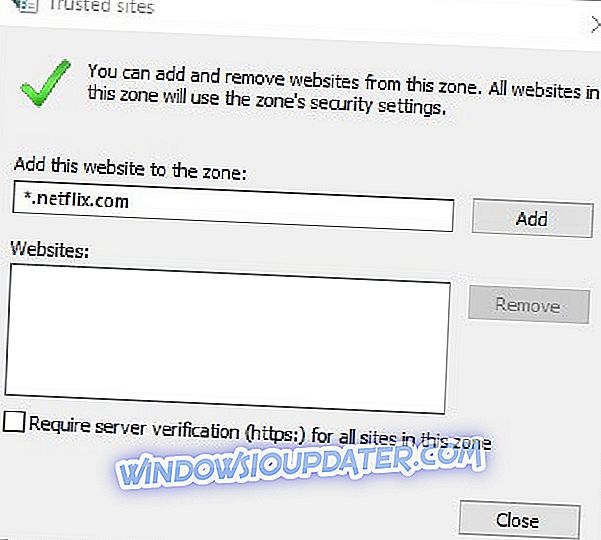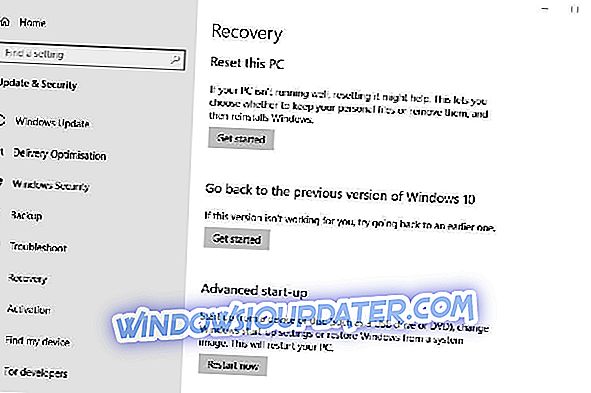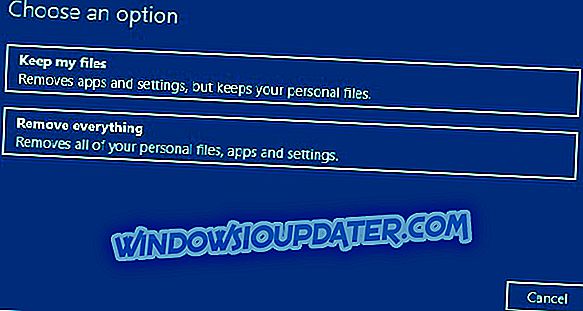Netflix è uno dei principali servizi di streaming di film che gli utenti possono utilizzare all'interno dei browser o con la sua app. Tuttavia, anche Netflix lancia Qualcosa è andato male messaggi di errore per alcuni utenti. Questi messaggi di errore possono variare leggermente, ma gli utenti non possono guardare i file Netflix quando si verificano gli errori. I messaggi di errore di Netflix " Qualcosa è andato storto " potrebbero indicare:
- Oops! Qualcosa è andato storto. Si è verificato un errore imprevisto.
- Ops, qualcosa è andato storto (F1)
- Ops, qualcosa è andato storto ... Errore inaspettato.
- Scusa, qualcosa è andato storto. Per favore riprova più tardi.
I suddetti messaggi di errore possono apparire sia per il browser Netflix che per gli utenti di app e hanno codici alternativi. Quindi, ci sono varie soluzioni alternative per loro. Queste sono alcune delle risoluzioni che potrebbero risolvere il messaggio di errore Qualcosa è andato storto sopra citato.
Come posso risolvere Qualcosa è andato storto Errore Netflix?
- Netflix è inattivo?
- Cancella la cache del browser
- Reimposta il browser
- Aggiorna il browser
- Reinstallare l'app Netflix
- Aggiungi Netflix a Siti attendibili per Internet Explorer
- Ripristina Windows 10
1. Netflix è inattivo?
Innanzitutto, controlla se Netflix è inattivo. Netflix non è inattivo molto spesso, ma c'è stata un'interruzione globale di Netflix nel 2018. Quindi Netflix ha restituito il seguente messaggio di errore: Spiacente, qualcosa è andato storto. Per favore riprova più tardi. Tuttavia, non ci è voluto molto perché riprendesse il solito servizio.
Gli utenti possono controllare se Netflix è giù a Downdetector.com. Inserisci la parola chiave "Netflix" nella casella di ricerca di quel sito e premi il tasto Invio. Ciò aprirà una pagina che informa gli utenti se Netflix è in generale inattivo o meno. Se Netflix.com non funziona, gli utenti dovranno aspettare che Netflix Inc. aggiorni le cose.

2. Cancella la cache del browser
The Whoops, qualcosa è andato storto ... Errore inaspettato Il messaggio di errore di Netflix evidenzia che gli utenti devono reimpostare i dati del browser. Pertanto, la cancellazione della cache del browser è tra le migliori risoluzioni per quel messaggio di errore specifico. Gli utenti di Chrome possono cancellare la cache del browser come segue.
- Fai clic sul pulsante Personalizza Google Chrome in alto a destra nella sua finestra.
- Fai clic su Altri strumenti > Cancella dati di navigazione per aprire direttamente la finestra visualizzata.
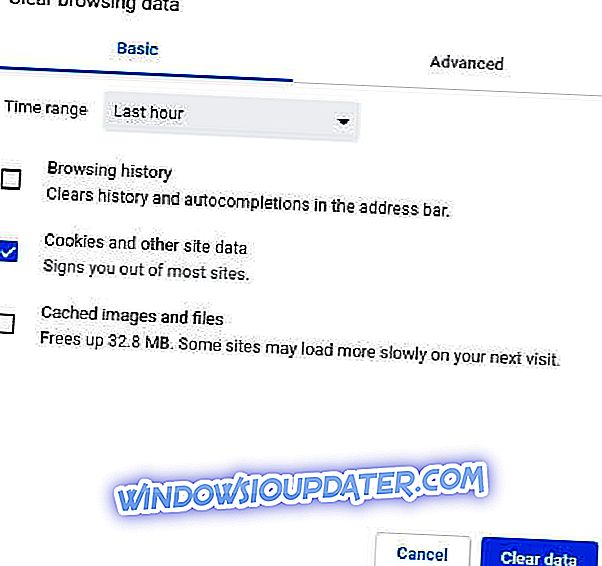
- Seleziona la scheda Avanzate .
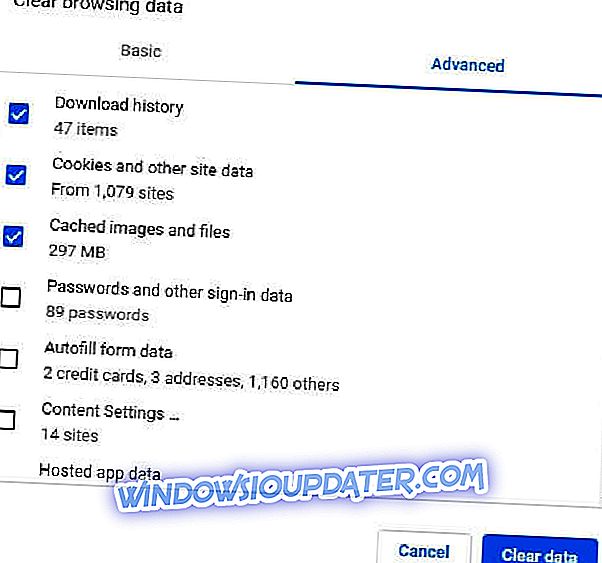
- Seleziona l'opzione Tutto il tempo nel menu a discesa Intervallo di tempo.
- Seleziona la casella di controllo Immagini e file memorizzati nella cache .
- Quindi fare clic sul pulsante Cancella dati .
3. Resetta il browser
La reimpostazione dei browser è un altro modo per cancellare le loro cache e altri dati del browser. Ciò ripristinerà anche i browser alle loro impostazioni predefinite e almeno disattiverà le estensioni aggiuntive. Quindi, l'aggiornamento di un browser è un'altra potenziale soluzione. Gli utenti possono ripristinare Google Chrome come segue.
- Inserisci chrome: // settings / nella barra degli URL di Chrome e premi il tasto Invio .
- Fai clic su Avanzate nella parte inferiore della scheda Impostazioni .
- Scorri verso il basso fino all'opzione Ripristina impostazioni alle impostazioni originali mostrata direttamente sotto.
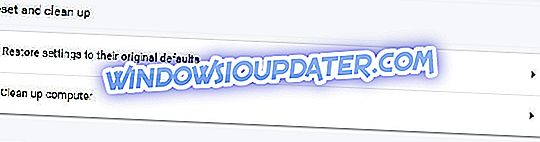
- Quindi premere il pulsante Ripristina impostazioni .
4. Aggiorna il browser
Qualcosa è andato storto I messaggi di errore possono essere spesso dovuti a versioni browser obsolete. Pertanto, alcuni utenti potrebbero aver bisogno di aggiornare i loro browser. Ecco come gli utenti possono aggiornare Google Chrome.
- Premi il pulsante Personalizza Google Chrome .
- Seleziona Guida > Informazioni su Google Chrome per aprire la scheda mostrata di seguito.
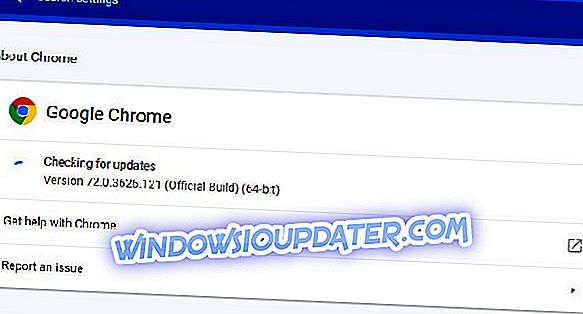
- Quindi il browser controllerà automaticamente gli aggiornamenti. Premere il pulsante Rilancia dopo l'aggiornamento.
5. Reinstallare l'app Netflix
La reinstallazione di Netflix potrebbe risolvere il problema Qualcosa è andato storto (F1) per coloro che utilizzano l'app per lo streaming di film. Questo messaggio di errore può essere dovuto a dati o impostazioni su Windows 10. Seguire le linee guida seguenti per reinstallare Netflix.
- Apri la casella di ricerca di Cortana premendo il tasto Windows + tasto rapido Q.
- Inserisci le app per le parole chiave nella casella di testo di Cortana per trovare app e funzioni .
- Fai clic su App e funzioni per aprire la parte di Impostazioni come nella foto qui sotto.
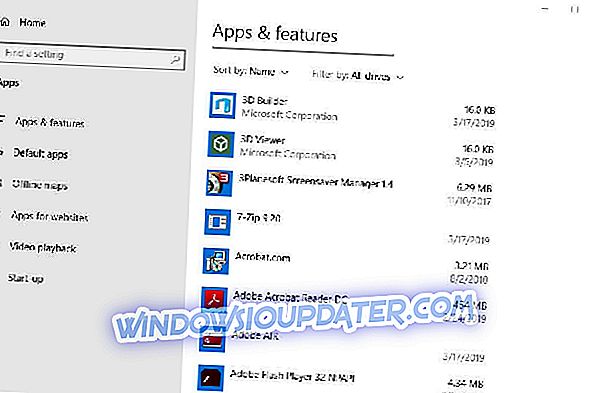
- Quindi seleziona l'app Netflix e premi il relativo pulsante Disinstalla .
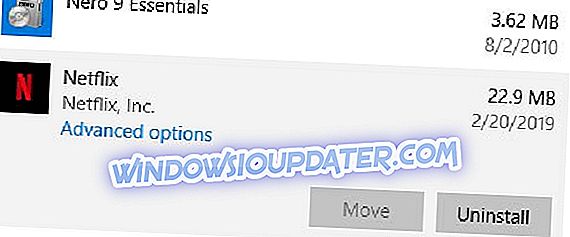
- Fai di nuovo clic su Disinstalla per fornire ulteriori conferme.
- Quindi, apri la pagina di MS Store di Netflix.
- Fai clic sul pulsante Ottieni per reinstallare Netflix.
6. Aggiungi Netflix a Siti attendibili per Internet Explorer
Questa è una risoluzione più specifica per risolvere il problema Qualcosa è andato storto (codice di errore: H7361-1253-80070006) in Internet Explorer. Gli utenti di Explorer possono correggere il codice di errore aggiungendo Netflix ai siti attendibili. Segui le linee guida seguenti per aggiungere Netflix ai siti Web affidabili di IE.
- Apri il browser Internet Explorer .
- Premi il pulsante Strumenti sulla barra degli strumenti di IE.
- Seleziona Opzioni Internet per aprire la finestra nell'immagine direttamente sotto.
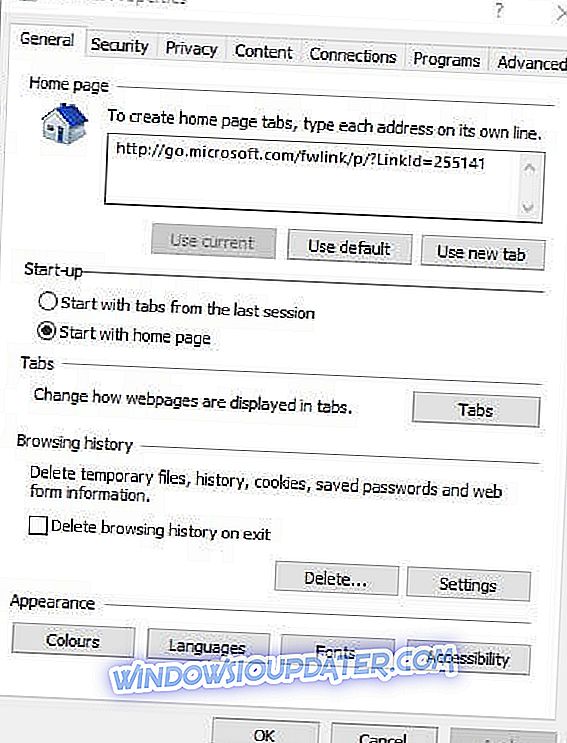
- Seleziona la scheda Sicurezza .
- Fare clic su Siti attendibili e premere il pulsante Sito s.
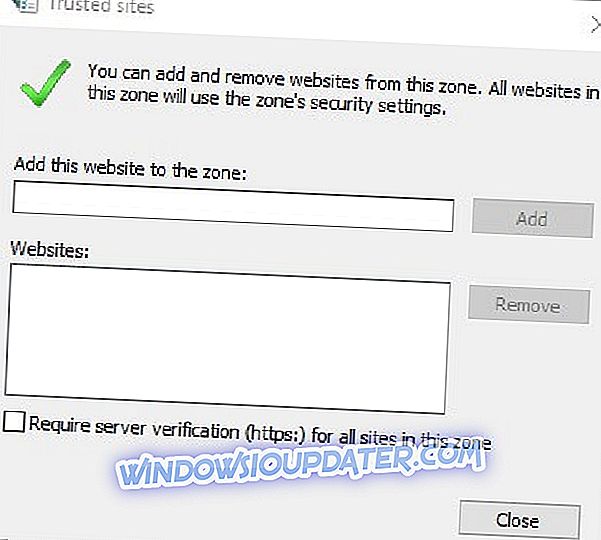
- Deseleziona l'opzione Richiedi verifica server se è selezionata.
- Immettere * .netflix.com nella casella di testo e premere il pulsante Aggiungi .
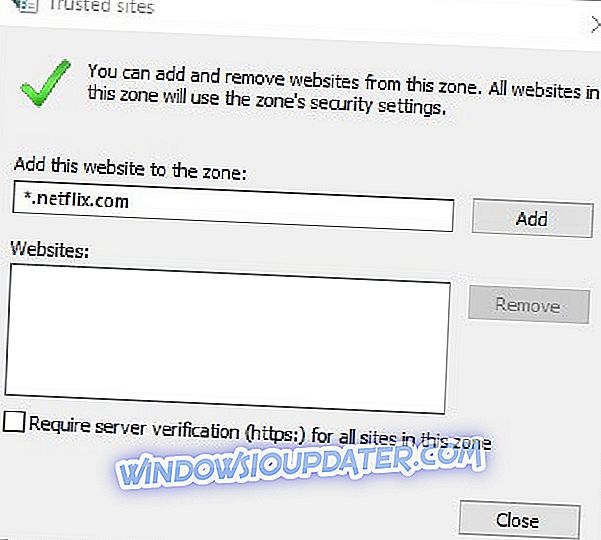
- Fare clic sull'opzione Chiudi .
7. Ripristina Windows 10
Alcuni utenti hanno anche confermato di aver corretto l'errore Netflix Qualcosa è andato storto (codice W80072EE4) resettando Windows 10. La reimpostazione di Windows reinstalla il sistema operativo. Ciò potrebbe sembrare un po 'drastico per la correzione di un errore del servizio di streaming di film, ma gli utenti hanno confermato che il ripristino di Windows fa il trucco.
- Per ripristinare Windows 10, inserisci la parola chiave reset nella casella di ricerca.
- Fai clic su Ripristina questo PC per aprire la finestra direttamente sotto.
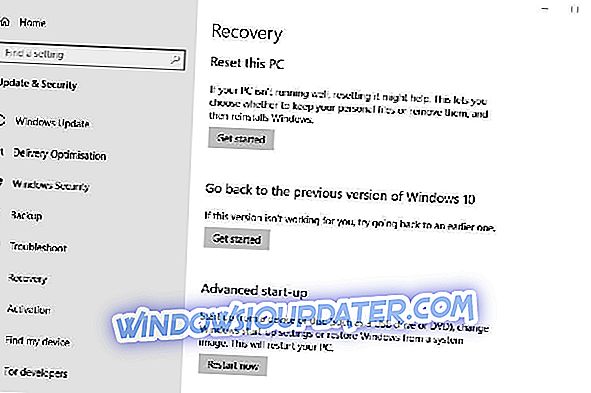
- Fai clic su Inizia per aprire la finestra Ripristina questo PC direttamente sotto.
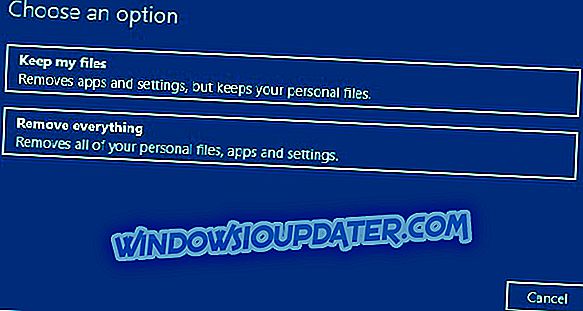
- Seleziona l'opzione Mantieni i miei file .
- Selezionare le opzioni Avanti e Ripristina per reinstallare Windows 10.
Queste sono alcune delle risoluzioni che possono essere risolte. Qualcosa è andato storto, così gli utenti possono godere ancora una volta dei film di Netflix. Gli utenti di Netflix che hanno trovato altre correzioni per i suddetti messaggi di errore sono invitati a condividere le loro risoluzioni di seguito.
ARTICOLI CORRELATI PER CONTROLLARE:
- Come risolvere i problemi di Netflix in Windows 10
- Flusso Netflix bloccato? Ecco come risolvere questo problema
- Come posso risolvere l'errore Netflix H7353 su Windows 10?